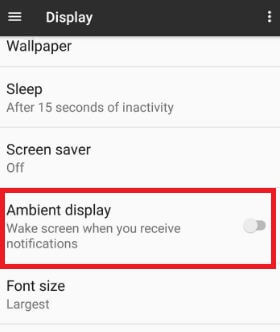Jak poprawić żywotność baterii Google Pixel 4 i Pixel 4 XL
Przedłużyć żywotność baterii Pixela 4?Oto jak poprawić żywotność baterii w Google Pixel 4 i Pixel 4. Google Pixel 4 ma bardzo małą baterię 2800 mAh, więc użytkownicy mają problemy z rozładowywaniem się baterii. Dostępne są różne rozwiązania wydłużające żywotność baterii w Pixel 4 lub 4 XL, w tym włącz ciemny motywużyj prostej tapety, wyłącz zawsze na wyświetlaczu, wyłącz płynne wyświetlanie, wyłącz czujnik ruchu, niską jasność i więcej.
Jeśli żywotność baterii telefonu wydaje się słaba, potrzebujeszaby wybrać ustawienia oszczędzania baterii na końcu. Żywotność baterii Pixela 4 to główny powód, aby go nie kupować. Jeśli jesteś fanem Pixela, kupisz Pixel 4 XL z baterią 3800 mAh. Sprawdź poniżej, podając możliwe rozwiązania, które poprawią żywotność baterii w Google Pixel 4 i Pixel 4 XL.
- Jak skonfigurować Face Unlocka w Pixel 4 i 4 XL
- Jak korzystać z tapety na żywo Pokemon na Pixel 4 i 4 XL
- Jak naprawić awarię aplikacji Messenger i aparatu na Pixel 4 i Pixel 4 XL
- Top 5 najlepszych funkcji Pixel 4 i Pixel 4 XL
- Jak korzystać z menu stylów i tapet Pixel 4 XL
Jak naprawić problem z żywotnością baterii Google Pixel 4 XL
Irytujące, że bateria Pixela 4 wyczerpuje się tak szybko? Zastosuj poniższe metody, aby poprawić żywotność baterii w Google Pixel 4 i 4 XL.
Włącz tryb ciemny Pixel 4 i 4 XL
Upewnij się włącz ciemny motyw na Pixel 4 i 4 XL. Będzie korzystać z inteligentnego trybu ciemnego, aby oszczędzać baterię w telefonie.
Krok 1: Iść do Ustawienia.
Krok 2: Stuknij w Pokaz.
Krok 3: Włączyć ciemny schemat przełącznik.
Wyłącz Motion Sense na Pixel 4 i 4 XL
Google Pixel 4 i Pixel 4 XL dodały nowe funkcje Motion Sense (Project soli), aby szybko pomijać utwory, włączać drzemkę, wyciszać połączenia telefoniczne bez dotykania urządzenia.
Krok 1: Otworzyć Aplikacja Ustawienia.
Krok 2: Przewiń w dół i dotknij System.
Krok 3: Kran Motion Sense.
Krok 4: Wyłączyć Wyczucie ruchu przełącznik.
Nie przegap: Jak włączyć i używać Motion Sense na Pixel 4 i 4 XL
Wyłącz płynne wyświetlanie, aby wydłużyć czas pracy baterii w Pixel 4 XL i Pixel 4
Pixel 4 i Pixel 4 XL korzystają z ekranu 60 Hz lub 90 Hzczęstotliwość odświeżania. Im wyższa częstotliwość odświeżania ekranu, tym płynniejsze działanie ekranu. Ale będzie zużywać więcej energii baterii, więc wyłącz płynne wyświetlanie Pixela 4, aby oszczędzać baterię.
Krok 1: Otwórz szufladę aplikacji w telefonie Pixel 4 i 4 XL.
Krok 2: Stuknij w Aplikacja Ustawienia.
Krok 3: Kran Pokaz.
Krok 4: Przewiń w dół i wyłącz Płynne przełączanie wyświetlania.
Czytaj więcej: Jak zmienić częstotliwość odświeżania (90 Hz) w Pixel 4 i 4 XL
Ustaw krótki czas wygaszania ekranu na Pixel 4 i 4 XL
Musisz skrócić czas korzystania z Pixela 4 i 4 XL, jeśli jest ustawiony wyżej. Ustaw limit czasu ekranu na 15/30 sekund.
Krok 1: Otworzyć aplikację ustawień telefonu.
Krok 2: Kran Pokaz.
Krok 3: Kran Zaawansowane.
Krok 4: Kran Wygaszanie ekranu.
Krok 5: Wybierać 15 sekund lub 30 sekund.
Skorzystaj z uwagi na ekranie, aby ustawić krótki licznik czasu ekranu na urządzeniach Pixel 4 i 4 XL.
Ustawienia> Wyświetlacz> Zaawansowane> Uwaga na ekranie> Włącz uwagę na ekranie
Możesz zmniejszyć jasność ekranu aby oszczędzać baterię w Pixel 4 i 4 XL. Przesuń panel powiadomień w dół od góry ekranu i zmniejsz jasność ekranu. Wyłącz także animowaną tapetę, jeśli używasz.
Wyłącz zawsze włączony wyświetlacz w Pixel 4 i 4 XL
Po włączeniu zawsze włączonego wyświetlacza ekran wybudza się po otrzymaniu nowych powiadomień. Wyłączaj ekran, gdy go nie używasz.
Krok 1: Iść do Ustawienia.
Krok 2: Kran Pokaz.
Krok 3: Kran Zaawansowane.
Krok 4: Kran Wyświetlacz dostosowany do otoczenia.
Krok 5: Wyłącz przełącznik Zawsze włączone
Możesz włącz oszczędzanie baterii, adaptacyjna jasność, bateria adaptacyjna, ustaw optymalizację baterii dla aplikacji, zamknij aplikacje działające w tle i nie tylko na Twoich urządzeniach.
Ogranicz uprawnienia aplikacji na Pixel 4 i Pixel 4 XL
Możesz ograniczyć lokalizację aplikacji w tle, aby ograniczyć lokalizację użytkowania aplikacji na urządzeniu, korzystając z poniższych ustawień.
Ustawienia> Lokalizacja> Uprawnienia aplikacji> Wybierz spośród Dozwolone cały czas / Dozwolone tylko podczas używania / Odmowa
Odinstaluj niepotrzebne aplikacje
Jeśli zainstalowałeś niektóre tymczasowe aplikacje i nie będziesz ich już używać, usuń je z urządzenia.
Długo naciśnij aplikację i przenieś ją do Odinstaluju góry ekranu głównego> OK
I to wszystko. Zastosuj powyższe metody, aby poprawić żywotność baterii w Google Pixel 4 i 4 XL. Jeśli znasz inne sposoby rozwiązania problemów z rozładowywaniem baterii Pixela 4, podziel się nimi z nami w sekcji komentarzy.